Safari là ứng dụng trình duyệt web trên iPhone có đầy đủ chức năng cho thiết bị iOS của bạn, mặc dù hiện nay có rât nhiều trình duyệt bên thứ 3 nhưng Safari vẫn luôn là ứng dụng được ưu tiên hàng đầu.
- Cách dịch trang web Safari trên iPhone, dịch văn bản bằng Safari
- Cách xoá các tab cùng tên trên Safari iPhone
- Mẹo nghe nhạc Youtube trên Safari khi chạy nền
- Cách sửa lỗi Safari Crashing trên iPhone 7, 7 Plus
- Cách lấy lại mật khẩu trên Safari iPhone, iPad
Safari là ứng dụng trình duyệt web vốn dĩ dành cho Mac và được tách ra sử dụng cho iPhone nhưng nó thực sự đã phát huy được hết những ưu điểm vượt trội của nó ngay cả trên mobile và chưa có ứng dụng bên thứ 3 nào vượt mặt được. Trải qua nhiều năm Safari đã có rất nhiều các phím tắt và thao tác tiết kiệm thời gian bị ẩn đi đằng sau các cử chỉ trên Safari. Để việc thao tác trên Safari được trơn tru hơn chúng ta hãy xem những mẹo vặt sau.
10 mẹo sử dụng trình duyệt Safari nhanh hơn
1. Trượt lên trên cùng
Đây là một tính năng để giúp bạn không cảm thấy khó chịu khi kéo xuống một trang dài lòng thòng sau đó lại kéo lên đầu một cách vất vả, để quay lại đoạn đầu tiên của trang bạn hãy chạm vào thanh địa chỉ ở đầu trên cùng màn hình (Nếu thanh địa chỉ được giảm thiểu, chạm hai lần - một lần để tối đa hóa nó, một lần để trượt lên.)
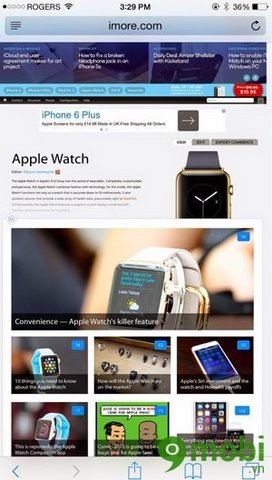
2. Chạm để hiển thị thanh công cụ
Chạm vào dưới cùng màn hình và nút công cụ mà bạn muốn sử dụng là cách giúp bạn nhanh chóng hiển thị nội dung của trang. Mặc định những thanh công cụ đã bị Safari ẩn xuống.
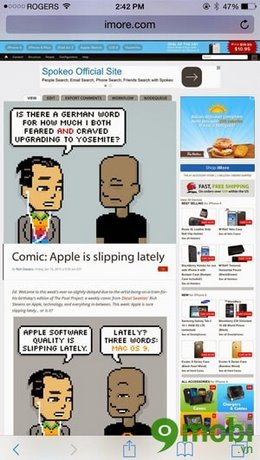
3. Chạm để lưu hoặc copy ảnh
Nếu bạn đang lướt web mà thấy có hình ảnh bạn muốn lưu hoặc copy nó hãy chạm và giữ vào hình ảnh đó > chọn lưu hoặc sao chép từ trình đơn hiện ra, nếu không được có thể hình ảnh đó đã bị chặn copy hoặc đó là Flash.
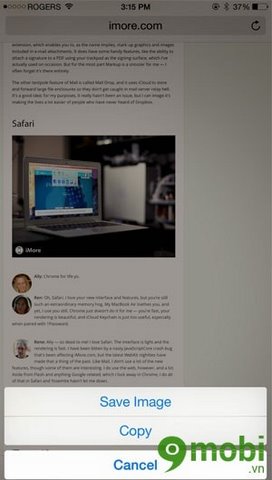
4. Quay nhanh vào History
Nếu bạn đã truy cập vào các trang trước đó và không nhớ lại tên, bạn có thể quay lại để xem các trang đó bằng cách chạm và giữ vào nút mũi tên lại ở phía dưới bên trái để kéo danh sách lịch sử ra thay vì nhấn vào nút trở lại hoặc vuốt để quay trở lại một trang tại một thời gian nào đó
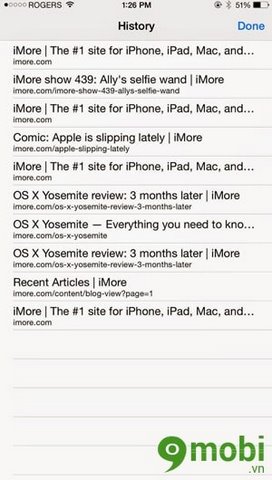
5. Về lại trang trước khi bạn quay lại history
Nếu bạn đang xem ở history nhưng muốn quay lại trang trước đó thì thay vì bấm ào nút phía trước hoặc vuốt về phía trước thì hãy chạm và giữ vào nút mũi tên về phía trước bên trái để kéo danh sách lịch sử của trang bạn truy cập tiếp theo sau đó bấm vào trang bạn muốn để nhảy về trang đó.
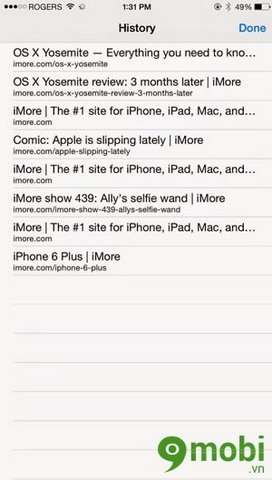
6. Bookmark địa chỉ trang web
Bạn đang truy cập một trang web và thấy trang đó rất hay bạn muốn lưu nó lại để lần sau dễ dàng truy cập, sử dụng cách làm nhanh chóng sau đây là bấm và giữ vào nút Bookmark ở chính giữa phía dưới màn hình để đưa lên trình đơn dấu trang, sau đó bấm thêm 1 bookmark.
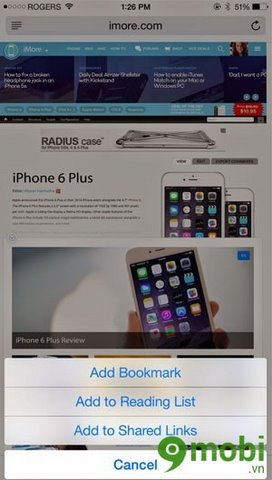
https://9mobi.vn/10-meo-su-dung-trinh-duyet-safari-nhanh-hon-1901n.aspx
7. Nhanh chóng sắp xếp lại các tab
Nếu bạn muốn các tab của bạn được sắp xếp theo một trình tự khoa học và dễ nhìn hãy thực hiện theo các bước như sau:
- Bấm chọn vào nút tab.
- Bấm chọn và giữ vào tab bạn muốn sắp xếp lại.
- Kéo nó đến vị trí bạn muốn nó.
8. Lướt để bỏ 1 tab bất kì
Bạn muốn tắt bỏ 1 tab bất kỳ một cách chuyên nghiệp hơn là bấm vào dấu X nhỏ phía trên bên trái thì hãy thực hiện theo các bước như sau:
- Bấm vào nút tab
- Bấm và giữ vào tab bạn muốn đóng.
- Quăng nó đi sang bên trái.
9. Hoàn tác nhanh lại tab đã đóng
Bạn định đóng 1 tab khác nhưng lại đóng nhầm vào tab bạn không muốn đóng, để hoàn tác lại tab đã đóng, hãy thực hiện theo các bước như sau:
- Bấm vào nút tab ở phía dưới bên phải
- Bấm và giữ nút + để đưa ra một danh sách các tab đã đóng gần đây.
- Bấm vào tab bạn muốn khôi phục lại
10. Điều khiển đóng tab từ iCloud
Bạn sơ hữu cả iPad hoặc Mac, bạn muốn tắt các tab Safari đang hoạt động trên iPad hoặc Mac hãy sử dụng iPhone để tắt một cách nhanh chóng mà không cần chạy đến tận nơi bằng cách:
- Bấm vào nút tab và di chuyển xuống tab iCloud
- Kéo lên trên tab iCloud để đưa lên các nút delete.
- Bấm vào nút delete để đóng tab.
10 mẹo nhỏ trên đây hi vọng sẽ giúp các bạn sử dụng trình duyệt Safari của mình một cách chuyên nghiệp hơn, từ đây chắc bạn cũng khám phá được thêm những tính năng ẩn của Safari trên chiếc iPhone của mình.